如何使用Samba新增使用者帳號
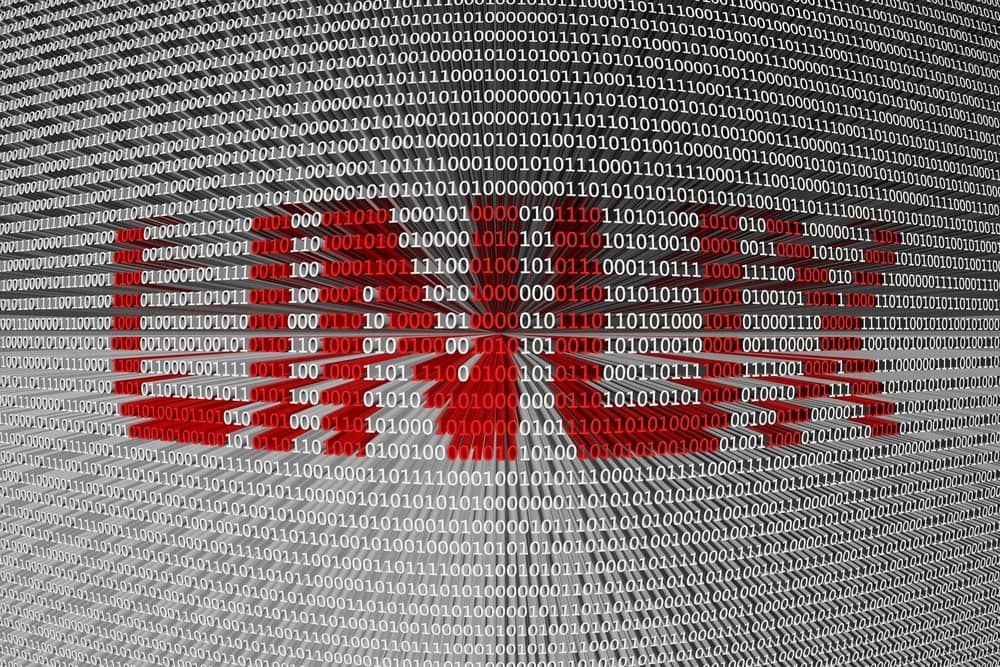
如何使用Samba新增使用者帳號
不知道 Samba 如何新增使用者帳號的,可以參考這一篇。( 親測可行 )
如何使用 Samba 新增使用者帳號
1. 新增一個分享目錄至 samba 的設定檔
Samba 的設定檔位在:
/etc/samba/smb.conf
使用 super user 權限,編輯此設定檔:
sudo vi /etc/samba/smb.conf
PS:vi or vim
在 smb.conf 中新增一個分享目錄的範例如下:
[joy]
path=/home/joy
browseable = yes
read only = no
writable = yes
valid users = adam, alex, jackey
說明:
[joy]:欲分享的目錄名稱,也就是未來使用者要連線時,連線的人會看到的目錄名稱。
path=/home/joy:上述的 joy 這個分享目錄,位在主機中實體的路徑為 /home/joy
browseable = yes:可以讀取目錄下的資料
read only = no:非read only ( 可以寫檔、修改檔案 )
writable = yes:可以讀寫,修改分享目錄中的檔案
valid users = adam, alex, joy :允許 adam, alex, joy 這三個使用者存取此目錄,您可以在此增加其他使用者進來。
新增完了帳號之後存檔離開
2. 重新啟動 Samba
將新的目錄設定完成之後,不代表系統已經知道您修改過、新增了一個新的目錄,必需重新啟動 Samba:
sudo /etc/init.d/samba restart
or
/etc/init.d/samba restart
重新啟動之後,Samba 便可分享剛剛設定的目錄 [joy]
3. 設定 Samba 的使用者
剛剛提到了存取 [joy] 這個目錄,我們設定了三個使用者,但此使用者並不是 Linux 的帳號,必需將這些使用者帳號、密碼重新在 Samba 中設定,使用 smbpasswd 這個指令:
sudo smbpasswd -a <UserName> <password>
PS:刪除帳號
sudo smbpasswd -z <UserName>
Example 1:
把 adam 的帳號新增至 Samba,其中此帳號的密碼為 adam1234
smbpasswd -a adam adam1234
Example 2:
把 alex 帳號新增至 Samba,不帶密碼資訊
smbpasswd -a alex
當執行了此行之後,smbpasswd 會要求我們輸入密碼,此時再輸入新的密碼即可。
4. 從 Windows 連線至分享目錄
[開始]->[執行]->輸入 Samba 位置及目錄
其中 Samba 的位置目錄的格式為:
\\[Server IP Address]\[分享目錄]
Example:
如果 Linux Server 的 IP 為:172.192.76.87
想要存取的目錄為:joy
則連線的格式為:
\\172.192.76.87\joy
接下來按確定,輸入完帳號密碼,確認無誤之後即可連到你想要的目錄。
免責聲明:
1.本影像檔案皆從網上搜集轉載,不承擔任何技術及版權問題。
2.如有下載連結僅供寬頻測試研究用途,請下載後在24小時內刪除,請勿用於商業。
3.若侵犯了您的合法權益,請來信通知我們,我們會及時刪除,給您帶來的不便,深表歉意。